Theme Flatsome khá tuyệt nhưng phần blog thì không có bài viết liên quan như các theme khác, nó chỉ có bài trước và bài kế tiếp nên nhiều khi cần phải chỉnh sửa theo yêu cầu của khách hoặc sử dụng plugin thay thế. Nhưng đã có giải pháp nhé!
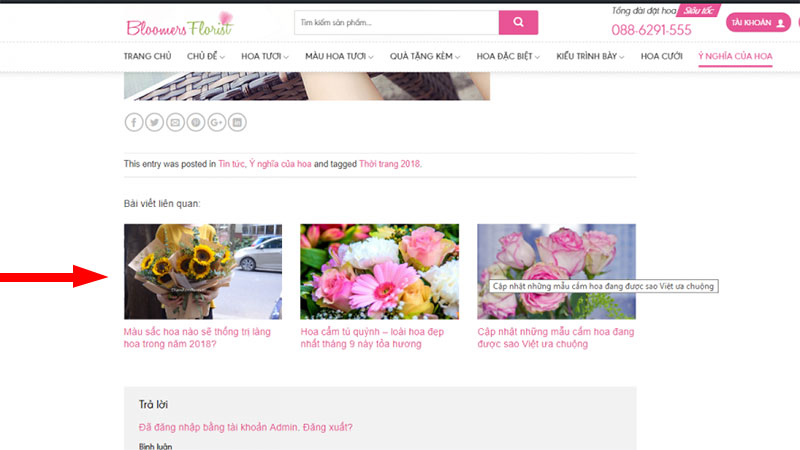
Chia sẽ để Thành Công
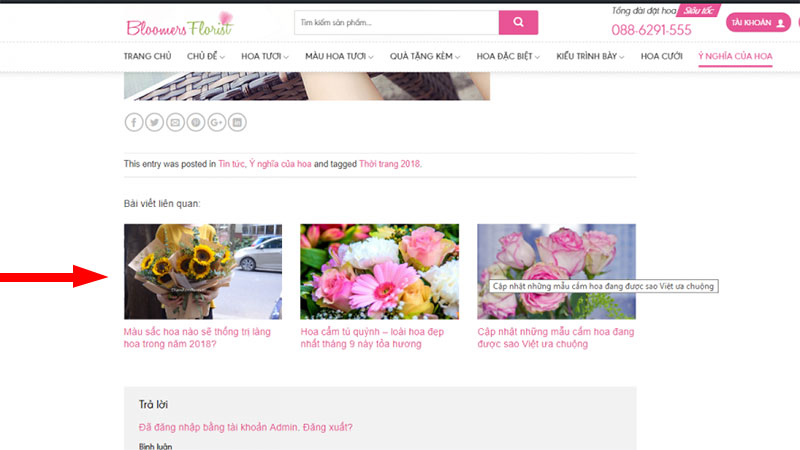
Theme Flatsome khá tuyệt nhưng phần blog thì không có bài viết liên quan như các theme khác, nó chỉ có bài trước và bài kế tiếp nên nhiều khi cần phải chỉnh sửa theo yêu cầu của khách hoặc sử dụng plugin thay thế. Nhưng đã có giải pháp nhé!

Danh sách WordPress của bạn được hiển thị theo trình tự thời gian đảo ngược ( tức là từ tin mới nhất cho đến tin cũ nhất). Điều này cho phép người dùng có thể xem được những bài viết mới nhất của bạn.
Tuy nhiên, đa phần người dùng sẽ không thể thấy được những bài viết cũ hơn. Nếu trang web của bạn được sử dụng trong một thời gian dài thì các bài viết cũ hơn của bạn sẽ không được hiển thị nổi bật.
Để tránh tình trạng này, bạn có thể tạo ra một liên kết nội bộ. Việc liên kết những bài viết cũ hơn trong bài viết mới giúp người dùng có thể khám phá nhiều hơn. Nó cũng làm tăng lượt xem trên trang và cải thiện điểm SEO của bạn.
Một cách nữa đó là hiển thị bài viết ngẫu nhiên trong sidebar. Với cách này, người dùng sẽ khám phá được nhiều bài viết mà họ không thể nhìn thấy.
Nào bây giờ, chúng ta cùng nhau tìm hiểu cách hiển thị các bài viết ngẫu nhiên trong WordPress.
Đây là cách được người dùng sử dụng nhiều nhất Điều đầu tiên cần làm đó là thiết lập và khởi động Plugin Advanced Random Posts Widget. Để biết thêm thông tin chi tiết, hãy truy cập vào bài viết cách thiết lập WordPress plugin.
Khi kích hoạt, bạn cần truy cập Appearance Widget page. Bạn sẽ thấy một Widget mới được dán nhãn “ Random Posts” phía dưới danh mục các widget có sẵn.

Bạn cần thêm widget này vào sidebar. Bài viết “ hướng dẫn thêm và dùng Widgets trong WordPress” sẽ hướng dẫn kĩ về điều này
Bây giờ, bạn có thể nhìn thấy Widget Settings. Những tùy chọn mặc định này sẽ làm việc cho hầu hết các website. Kế tiếp, nhấp “save”.
Advanced Random Posts Widget là một công cụ tuyệt vời với nhiều lựa chọn tùy biến. Bạn có thể lựa chọn những bài đăng khác nhau, hiển thị đoạn trích, chương trình thu nhỏ và bỏ qua được những bài viết mà bạn không muốn hiển thị, hoặc hiển thị những bài viết từ categories hoặc tabs cụ thể.
Với những người dùng có nhiều kinh nghiệm, plugin cũng cho phép bạn thêm tùy chỉnh trước và sau HTML, hoặc tùy chỉnh chính CSS của mình.
Đừng quên nhấp save để lưu lại widget settings. Bây giờ, bạn có thể truy cập vào trang web của mình và kiểm tra lại widget đăng bài ngẫu nhiên.

Cách này yêu cầu bạn thêm code cho theme của WordPress.
Điều đầu tiên bạn cần làm là thêm code này và file funtions.php vào trong chủ đề của bạn hoặc plugin của một trang cụ thể.
function wpb_rand_posts() {
$args = array(
'post_type' => 'post',
'orderby' => 'rand',
'posts_per_page' => 5,
);
$the_query = new WP_Query( $args );
if ( $the_query->have_posts() ) {
$string .= '<ul>';
while ( $the_query->have_posts() ) {
$the_query->the_post();
$string .= '<li><a href="'. get_permalink() .'">'. get_the_title() .'</a></li>';
}
$string .= '</ul>';
/* Restore original Post Data */
wp_reset_postdata();
} else {
$string .= 'no posts found';
}
return $string;
}
add_shortcode('wpb-random-posts','wpb_rand_posts');
add_filter('widget-text', 'do_shortcode');
Mã code này sẽ tạo ra 1 chức năng. Đó là hiển thị 5 bài viết ngẫu nhiên. Sau đó, nó sẽ tạo ra một shortcode để bạn có thể dễ dàng hiển thị bài viết ngẫu nhiên bất cứ nơi nào trên trang web của mình. Cuối cùng, nó cho phép khả năng thực thi của shortcode trong WordPress widget để bạn có thể sử dụng shortcode trong một văn bản widget.
Bây giờ, bạn có thể hiển thị bài viết ngẫu nhiên trong WordPress, trang chủ, hoặc văn bản widget bẳng cách dùng shortcode [ wpb-random-posts].

Chúc bạn thành công!